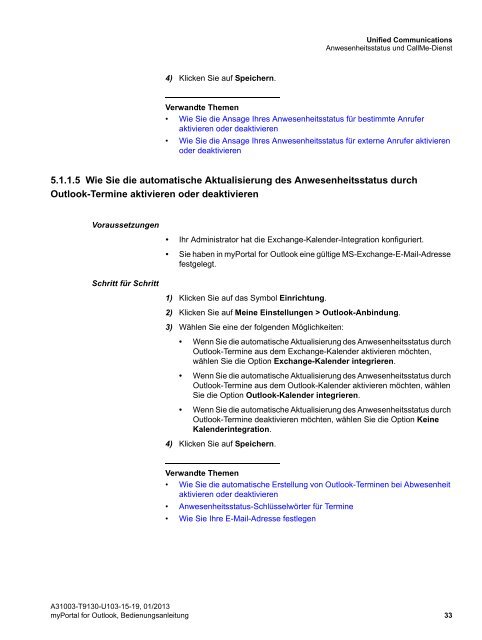3 Installation und Starten von myPortal for Outlook - Telekom
3 Installation und Starten von myPortal for Outlook - Telekom
3 Installation und Starten von myPortal for Outlook - Telekom
Sie wollen auch ein ePaper? Erhöhen Sie die Reichweite Ihrer Titel.
YUMPU macht aus Druck-PDFs automatisch weboptimierte ePaper, die Google liebt.
Unified Communications<br />
Anwesenheitsstatus <strong>und</strong> CallMe-Dienst<br />
4) Klicken Sie auf Speichern.<br />
Verwandte Themen<br />
Verwandte Themen<br />
• Wie Sie die Ansage Ihres Anwesenheitsstatus für bestimmte Anrufer<br />
aktivieren oder deaktivieren<br />
• Wie Sie die Ansage Ihres Anwesenheitsstatus für externe Anrufer aktivieren<br />
oder deaktivieren<br />
5.1.1.5 Wie Sie die automatische Aktualisierung des Anwesenheitsstatus durch<br />
<strong>Outlook</strong>-Termine aktivieren oder deaktivieren<br />
Voraussetzungen<br />
Schritt für Schritt<br />
• Ihr Administrator hat die Exchange-Kalender-Integration konfiguriert.<br />
• Sie haben in <strong>myPortal</strong> <strong>for</strong> <strong>Outlook</strong> eine gültige MS-Exchange-E-Mail-Adresse<br />
festgelegt.<br />
1) Klicken Sie auf das Symbol Einrichtung.<br />
2) Klicken Sie auf Meine Einstellungen > <strong>Outlook</strong>-Anbindung.<br />
3) Wählen Sie eine der folgenden Möglichkeiten:<br />
• Wenn Sie die automatische Aktualisierung des Anwesenheitsstatus durch<br />
<strong>Outlook</strong>-Termine aus dem Exchange-Kalender aktivieren möchten,<br />
wählen Sie die Option Exchange-Kalender integrieren.<br />
• Wenn Sie die automatische Aktualisierung des Anwesenheitsstatus durch<br />
<strong>Outlook</strong>-Termine aus dem <strong>Outlook</strong>-Kalender aktivieren möchten, wählen<br />
Sie die Option <strong>Outlook</strong>-Kalender integrieren.<br />
• Wenn Sie die automatische Aktualisierung des Anwesenheitsstatus durch<br />
<strong>Outlook</strong>-Termine deaktivieren möchten, wählen Sie die Option Keine<br />
Kalenderintegration.<br />
4) Klicken Sie auf Speichern.<br />
Verwandte Themen<br />
Verwandte Themen<br />
• Wie Sie die automatische Erstellung <strong>von</strong> <strong>Outlook</strong>-Terminen bei Abwesenheit<br />
aktivieren oder deaktivieren<br />
• Anwesenheitsstatus-Schlüsselwörter für Termine<br />
• Wie Sie Ihre E-Mail-Adresse festlegen<br />
A31003-T9130-U103-15-19, 01/2013<br />
<strong>myPortal</strong> <strong>for</strong> <strong>Outlook</strong>, Bedienungsanleitung 33